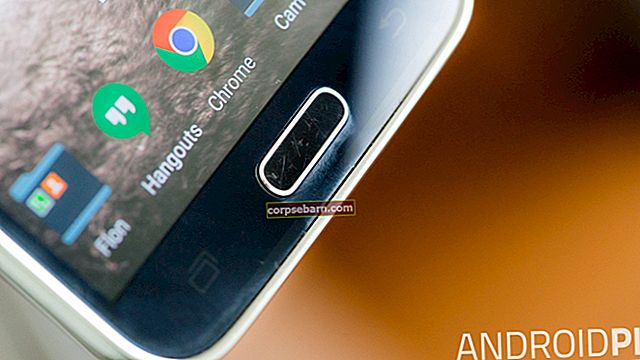Samsung on lanseerannut ndroidilaitteita yksi toisensa jälkeen, ja kaikki niiden laitteet ovat täynnä hienoja ja jännittäviä ominaisuuksia. Galaxy S5 on yksi parhaista Samsungin julkaisemista laitteista, mutta kuten muissakin älypuhelimissa, on myös joitain puutteita. Yksi yleisimmistä käyttäjien kohtaamista ongelmista on r Satunnainen r Käynnistäminen uudelleen Samsung Galaxy S5: n ongelma ja niitä on monet käyttäjät, jotka ovat kokeneet sen toistaiseksi.
R Satunnainen r Uudelleenkäynnistysongelma o Samsung Galaxy S5: ssä voi olla pari syytä. Sinun on noudatettava useita alla lueteltuja ratkaisuja tämän korjaamiseksi.
Mahdolliset korjaukset satunnaiseen uudelleenkäynnistysongelmaan Samsung Galaxy S5: ssä

Satunnainen uudelleenkäynnistysongelma Samsung Galaxy S5: ssä
Katso myös- Kuinka korjata satunnaiset uudelleenkäynnistysongelmat Androidissa
Menetelmä 1:
Jos käytät ulkoista SD-korttia Samsung Galaxy S5: ssä, irrota kortti valitsemalla Asetukset> Tallennus ja poista se. Käynnistä puhelimesi uudelleen. Vioittunut SD-kortti voi aiheuttaa useita ongelmia. Palaa puhelimeesi ja tarkista, esiintyykö ongelma uudelleen jonkin aikaa. Jos huomaat, että ongelma on edelleen olemassa, noudata tapaa 2.
Menetelmä 2:
Jotkin kolmannen osapuolen sovellukset voivat aiheuttaa tämän ongelman. Joten käynnistä Galaxy S5 vikasietotilaan, joka poistaa kaikki kolmannen osapuolen sovellukset käytöstä. Käytä puhelinta tässä vaiheessa jonkin aikaa ja tarkista, esiintyykö satunnainen uudelleenkäynnistysongelma. Jos käyttäytyt normaalisti vikasietotilassa, mikä tahansa kolmannen osapuolen sovellus on syyllinen. Joten sinun on selvitettävä mikä sovellus aiheuttaa tämän ja poistettava sama. Saatat myös joutua poistamaan sovellukset yksitellen ja tarkistamaan, onko Samsung Galaxy S5: n satunnainen uudelleenkäynnistysongelma ratkaistu.

www.androidcentral.com
Menetelmä 3:
Jos syyllisen sovelluksen löytäminen on vaikeaa, toinen asia, jonka voit tehdä, on luoda varmuuskopio puhelimesi tärkeistä tiedoista ja palauttaa tehdasasetukset. Asenna sitten vain valikoivat sovellukset.
On useita tapoja luoda varmuuskopio puhelimestasi. Luo ensin varmuuskopio noudattamalla seuraavia ohjeita.
- Yksi parhaista vaihtoehdoista on käyttää Samsungin omia kies-ohjelmistoja, joita normaalisti käytämme Galaxy-laitteidemme ohjelmistojen päivittämiseen.
- Toinen tapa luoda varmuuskopio laitteesta on Google-tili. Siirry kohtaan Asetukset> Yleiset> Varmuuskopiointi ja palautus, ja se tarjoaa kaksi vaihtoehtoa, jotka on nimetty tietojen varmuuskopioimiseksi ja automaattiseksi palautukseksi. Varmista, että nämä vaihtoehdot on valittu valitsemalla niiden vieressä oleva valintaruutu, ja se varmuuskopioi tiedot, kuten Wi-Fi-salasanan, sovellustiedot, Google-asetukset ja kirjanmerkit, automaattisesti Google-palvelimelle, jotta ne voidaan hakea uudelleen, jos jotain väärää tapahtuu laite.
- Toinen hyödyllinen tapa luoda varmuuskopio on Samsung-tilin käyttö. Siirry kohtaan Sovellus> Asetukset> Käyttäjä ja varmuuskopiointi> Tili ja tarkista, oletko kirjautunut sisään Samsung-tililläsi. Jos vaihtoehto on käytössä, se synkronoi yhteystiedot, kalenteri- ja Internet-asetukset Samsung-tiliin.
Kun olet valmis varmuuskopioinnilla, jatka seuraavaksi tehdasasetusten palauttamisprosessia, miten se suoritetaan Galaxy S5: llä.
- Sammuta ensin laite.
- Pidä sitten Koti-, virta- ja äänenvoimakkuuden lisäyspainiketta painettuna muutaman sekunnin ajan, kunnes Android-logo ilmestyy näytölle.
- Vapauta sitten painikkeet. Korosta kaikki vaihtoehdot äänenvoimakkuuden vähennyspainikkeella ja vahvista se virtapainikkeella. Korosta siis tehdasasetusten palautusvaihtoehto ja vahvista se virtapainikkeella.
- Valitse seuraavaksi ‘poista kaikki käyttäjätiedot’ ja vahvista se.
- Odota muutama sekunti nähdäksesi uudelleenkäynnistysjärjestelmän nyt -vaihtoehdon ja valitse se. Puhelin käynnistetään sitten uudelleen, ja sinun on asetettava se uudelleen alusta alkaen.
Menetelmä 4
Suorita pyyhi välimuistiosio. Voit tehdä tämän seuraavasti: Vinkkejä - Käytä Samsung Galaxy S5 Secret -koodeja korjaamaan pikakuvake teloituksiin.